'>
Neseniai matėme daug „Fallout 76“ žaidėjų, pranešusių, kad jų žaidimai dažnai žlunga arba baigiasi. Kai kurie mato klaidą, tačiau daugelis tiesiog grįžta į darbalaukį.
Jei taip pat susiduriate su šia problema, turėtumėte išbandyti toliau pateiktus paprastus pataisymus!
Išbandykite šiuos pataisymus
Jums nereikia jų visų išbandyti; tiesiog eikite žemyn sąraše, kol rasite sau tinkamiausią.
- Pataisykite žaidimo failus
- Įdiekite naujausią pleistrą
- Paleiskite savo žaidimą kaip administratorius
- Atnaujinkite įrenginio tvarkykles
- Perjunkite į kitą programą, tada perjunkite atgal
- Sukurkite naują personažą
1 taisymas: pataisykite žaidimų failus
Tai yra pirmas dalykas, kurį turėtumėte pabandyti, kai jūsų žaidimas vis stringa. Norėdami tai padaryti:
1) Paleiskite „Bethesda.net“ paleidimo priemonę.
2) Spustelėkite Fallout 76 .

3) Spustelėkite Žaidimo parinktys .

4) Spustelėkite Nuskaitymas ir taisymas .
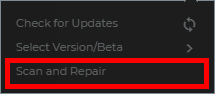
5) Palaukite, kol procesas bus baigtas.
Dabar patikrinkite, ar tai išsprendė jūsų gedimo problemą. Jei taip, puiku! Bet jei ne, nesijaudinkite. Mes turime keletą kitų sprendimų, kuriuos taip pat galite išbandyti ...
2 taisymas: įdiekite naujausią pataisą
„Bethesda“ reguliariai išleidžia pataisas, kad patobulintų „Fallout 76“ ir išspręstų problemas. Turėtumėte įdiegti šiuos pleistrus ir nuolat atnaujinti žaidimą. Tai gali padėti ištaisyti kai kurias klaidas, kurios gali sugadinti jūsų žaidimą. Jei tai nepadeda, galite išbandyti kitą toliau pateiktą pataisymą.
3 taisymas: paleiskite žaidimą kaip administratorius
Jūsų žaidimas gali nuolat žlugti dėl privilegijų problemų. Pabandykite paleisti žaidimą kaip administratorius ir sužinokite, ar tai jums tinka.
Daryk tai abiem Fallout 76 ir Bethesda.net paleidimo priemonė .Norėdami tai padaryti:
1) Darbalaukyje arba diegimo kataloge dešiniuoju pelės mygtuku spustelėkite programos piktogramą ir pasirinkite Savybės .
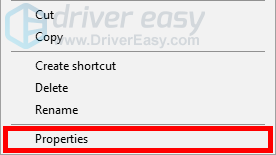
2) Pasirinkite Suderinamumas skirtuką.

3) Pažymėkite žymimąjį laukelį Paleiskite šią programą kaip administratorių , tada spustelėkite Gerai .
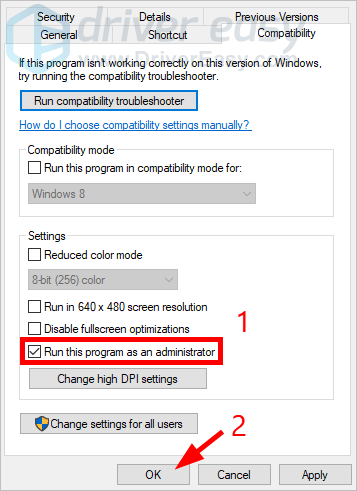
Dabar pabandykite paleisti savo žaidimą. Tikimės, kad tai išsprendė jūsų užgriuvusią problemą. Bet jei ne, pereikite prie kito taisymo, esančio žemiau.
4 taisymas: atnaujinkite įrenginio tvarkykles
Galbūt jums kyla strigčių, nes naudojate netinkamas ar pasenusias įrenginių tvarkykles. Turėtumėte atnaujinti šiuos tvarkykles, kad sužinotumėte, ar tai išsprendžia jūsų strigtinę problemą.
Jei neturite laiko, kantrybės ar įgūdžių atnaujinti tvarkykles rankiniu būdu, galite tai padaryti automatiškai Vairuotojas lengvai .
Jums nereikia tiksliai žinoti, kokia sistema veikia jūsų kompiuteris, jums nereikia rizikuoti atsisiųsti ir įdiegti netinkamą tvarkyklę ir nereikia jaudintis dėl klaidos diegiant. „Driver Easy“ tvarko viską.
1) parsisiųsti ir įdiegti Vairuotojas lengvai .
2) Bėk Vairuotojas lengvai ir spustelėkite Skenuoti dabar mygtuką. Vairuotojas lengvai tada nuskaitys jūsų kompiuterį ir aptiks visas tvarkykles, turinčias problemų.
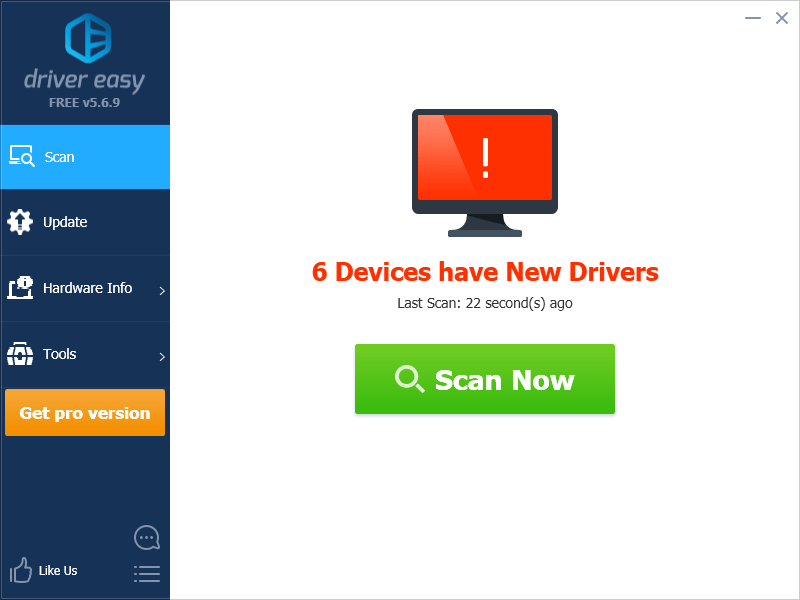
3) Spustelėkite Atnaujinti mygtukas šalia savo prietaisus norėdami atsisiųsti teisingą tvarkyklės versiją, galite ją įdiegti rankiniu būdu. Arba spustelėkite Atnaujinti viską mygtuką apačioje dešinėje, kad automatiškai atnaujintumėte visas tvarkykles. (Tam reikia Pro versija - būsite paraginti atnaujinti, kai spustelėsite „Atnaujinti viską“. Jūs gausite pilną palaikymą ir 30 dienų pinigų grąžinimo garantiją.)
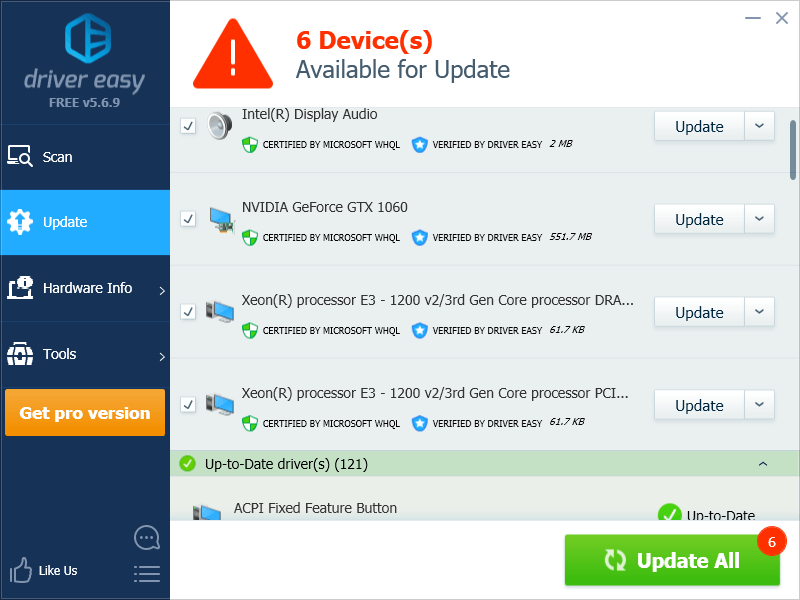 Jei jums reikia pagalbos, susisiekite su „Driver Easy“ palaikymo komanda šiuo adresu: support@drivereasy.com .
Jei jums reikia pagalbos, susisiekite su „Driver Easy“ palaikymo komanda šiuo adresu: support@drivereasy.com . 5 taisymas: pereikite prie kitos programos, tada pereikite atgal
Taip pat galite pabandyti perjungti savo žaidimą į kitą programą ir sužinoti, ar tai sustabdo „Fallout 76“ strigtinę problemą. Norėdami tai padaryti:
1) Kol jūsų žaidimas pakrauna pasaulį, paspauskite Alt klavišas ir Tab klavišą tuo pačiu metu klaviatūroje.
2) Kai išgirsite įėjimo į žaidimų pasaulį garsą, spustelėkite „Fallout 76“ mygtukas užduočių juostoje vėl grįžti į žaidimą.
Jei tai jums tinka, jums nebus jokių strigčių. Bet jei vis tiek tai darote, gali tekti…
6 taisymas: sukurkite naują simbolį
Tai taip pat yra geras būdas išspręsti „Fallout 76“ strigtinę problemą. Paleiskite savo žaidimą, tada sukurkite naują personažą. Po to palikite naujai sukurtą personažą ir įkelkite savo. Tai turėtų būti naudinga užstrigusiai problemai.
Tikimės, kad vienas iš aukščiau pateiktų pataisymų padėjo išspręsti „Fallout 76“ strigtinę problemą. Jei turite klausimų ar pasiūlymų, maloniai prašome palikti mums komentarą žemiau.

![[IŠSPRĘSTA] „Razer Kraken“ ausinių mikrofonas neveikia](https://letmeknow.ch/img/other/58/razer-kraken-headset-mikrofon-geht-nicht.jpg)
![[IŠSPRĘSTA] „After Effects“ užstringa „Windows“ asmeniniame kompiuteryje](https://letmeknow.ch/img/knowledge/32/after-effects-crashes-windows-pc.jpg)



